铁锈字,设计裂纹铁锈金属字教程(4)
来源:PS联盟
作者:Sener
学习:10035人次
9、按Ctrl + J 把文字图层复制一层,然后清除图层样式,效果如下图。
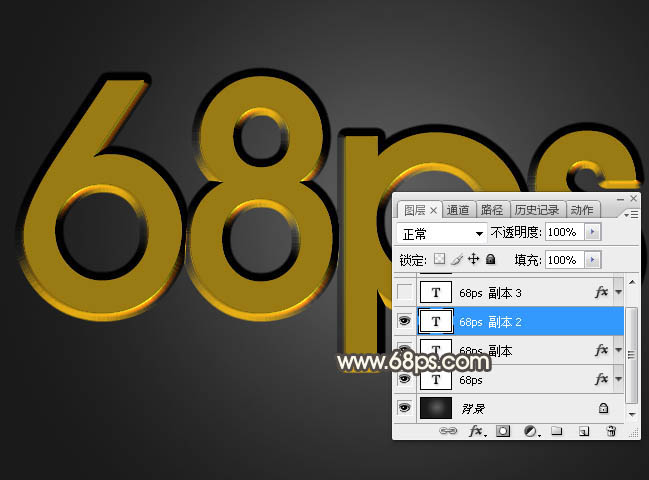
<图20>
10、给当前文字图层设置图层样式。
斜面和浮雕:
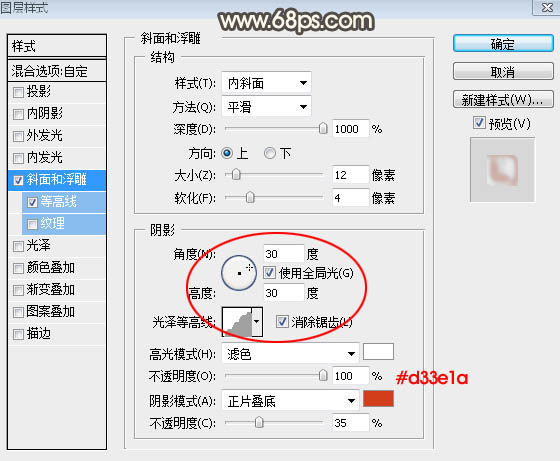
<图21>
等高线:
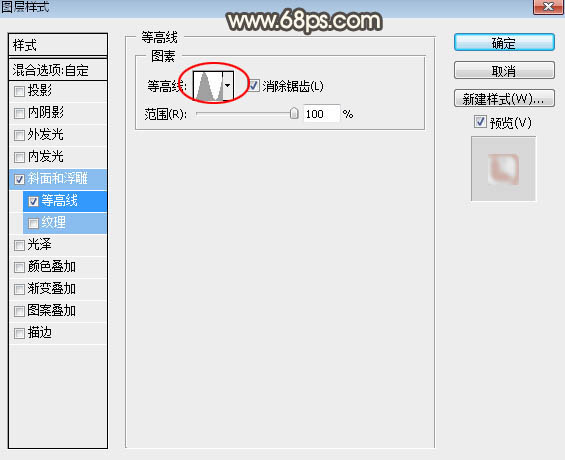
<图22>
11、确定后把不透明度改为:70%,填充改为:0%,效果如下图。

<图23>
12、按Ctrl + J 把当前文字图层复制一层,然后清除图层样式,效果如下图。

<图24>
学习 · 提示
相关教程
关注大神微博加入>>
网友求助,请回答!







